Windows 文件的常规隐藏与超级隐藏
Windows 10中的隐藏文件有常规隐藏文件和超级隐藏文件(Super Hidden Files)之分。常规隐藏一般要达到的目的是防止误选、误删等日常的文件保护,而超级隐藏是要达到系统级别的文件保护,具有更高的安全性。那么,如何才能建立或再现这两种类型的隐藏文件呢?
1. 常规隐藏文件的建立与再现
在Windows 10中,常规隐藏文件可以简单地通过如下两种方法来建立:
一是通过文件资源管理器的功能面板选项来建立。选择要隐藏的文件或文件夹(例如“我的文件夹”)后依次点击“查看→隐藏所选项目”即可(图1)。再次点击该按钮可取消隐藏。
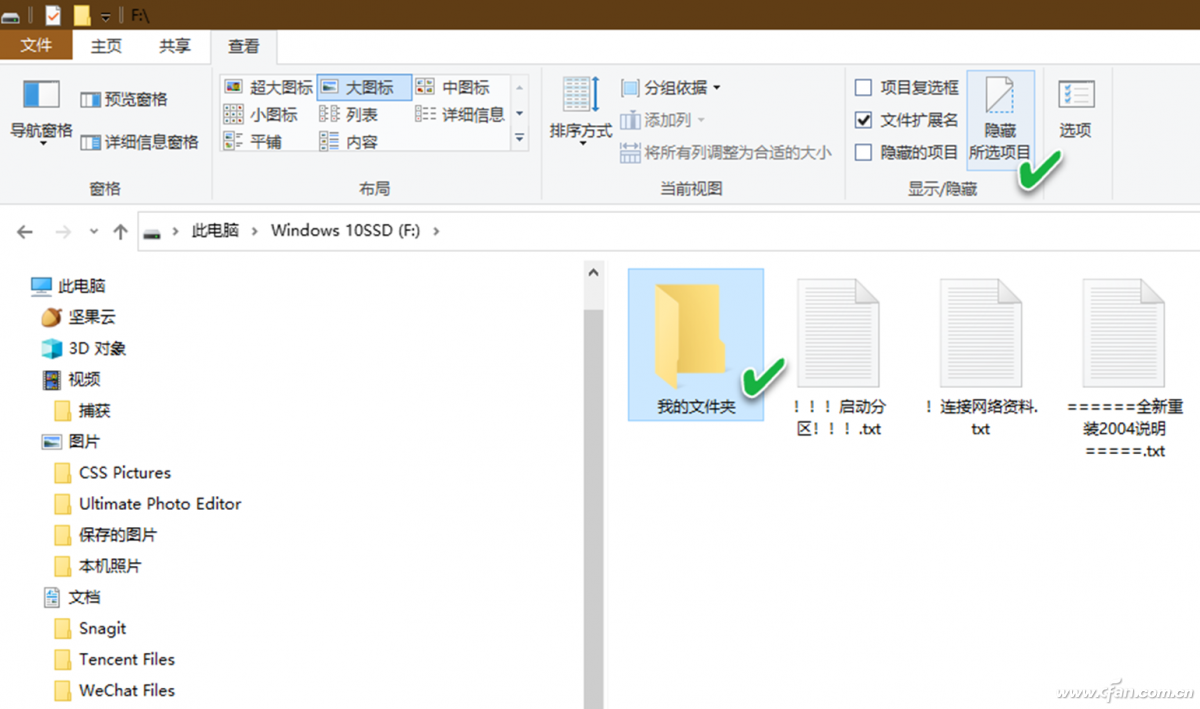
二是通过文件或文件夹的“属性”窗口来建立。右键单击要隐藏的文件或文件夹并选择“属性”进入属性窗口,在“常规”选项卡下选中“隐藏”复选框并确定即可(图2)。去除该勾选可取消隐藏。
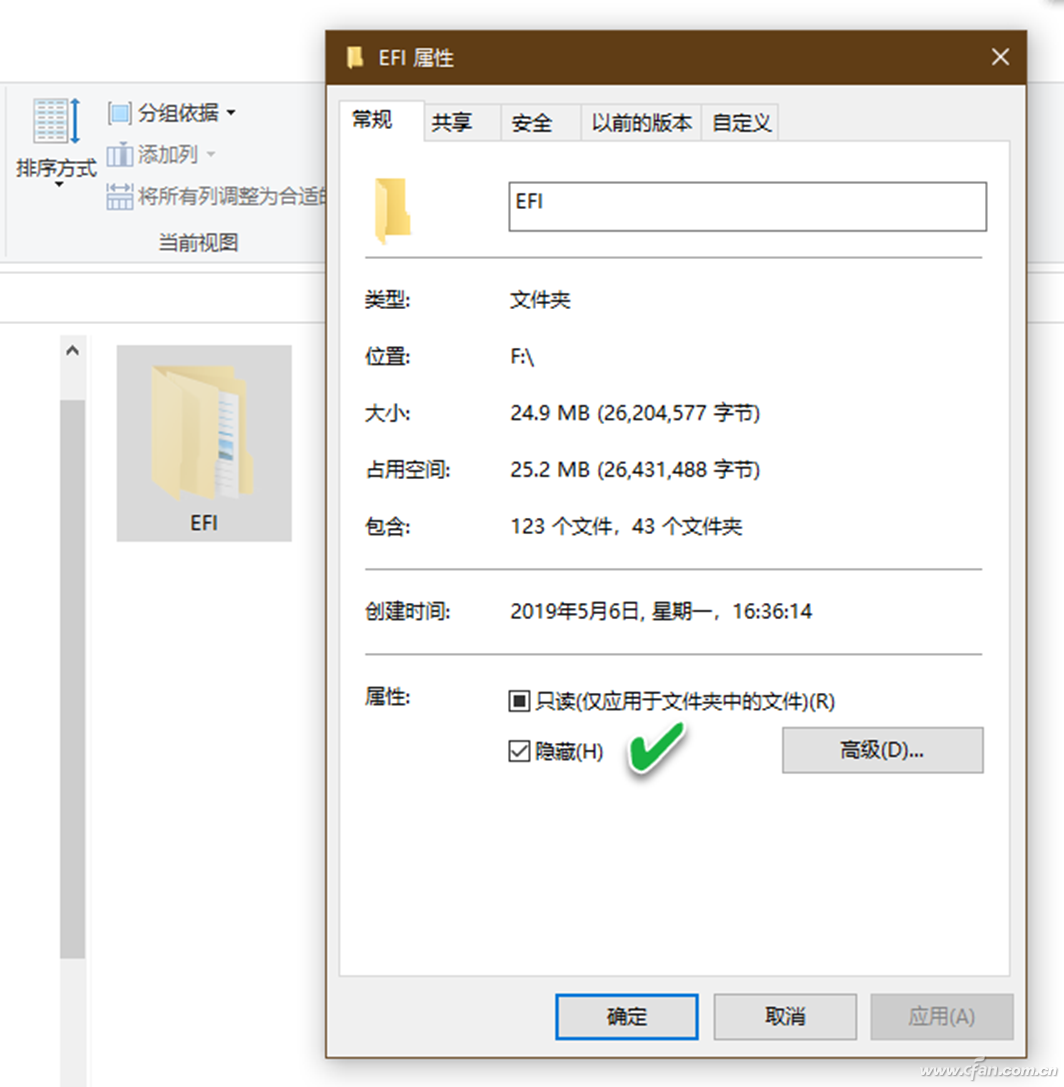
2. 超级隐藏文件的建立与再现
超级隐藏文件不但带有常规隐藏的属性,同时还带有系统属性,它本来是为保护系统文件而设立的,但如果用户愿意的话,其实也可以将自己建立的任何文件进行“超级隐藏”。这里介绍两种方法:
一是用第三方的软件FAR Manager(下载地址:https://www.farmanager.com/download.php?l=en.)来完成。安装并运行该软件后,在窗口中选择要进行超级隐藏的文件或文件夹,然后按下“Ctrl+A”组合键弹出属性管理控制台窗口,选中隐藏属性项“Hidden”和系统属性项“System”,最后点击“Set”按钮使设置生效(图3)。之后,即便是用前文中提到的方法,也无法显示该文件或文件夹。
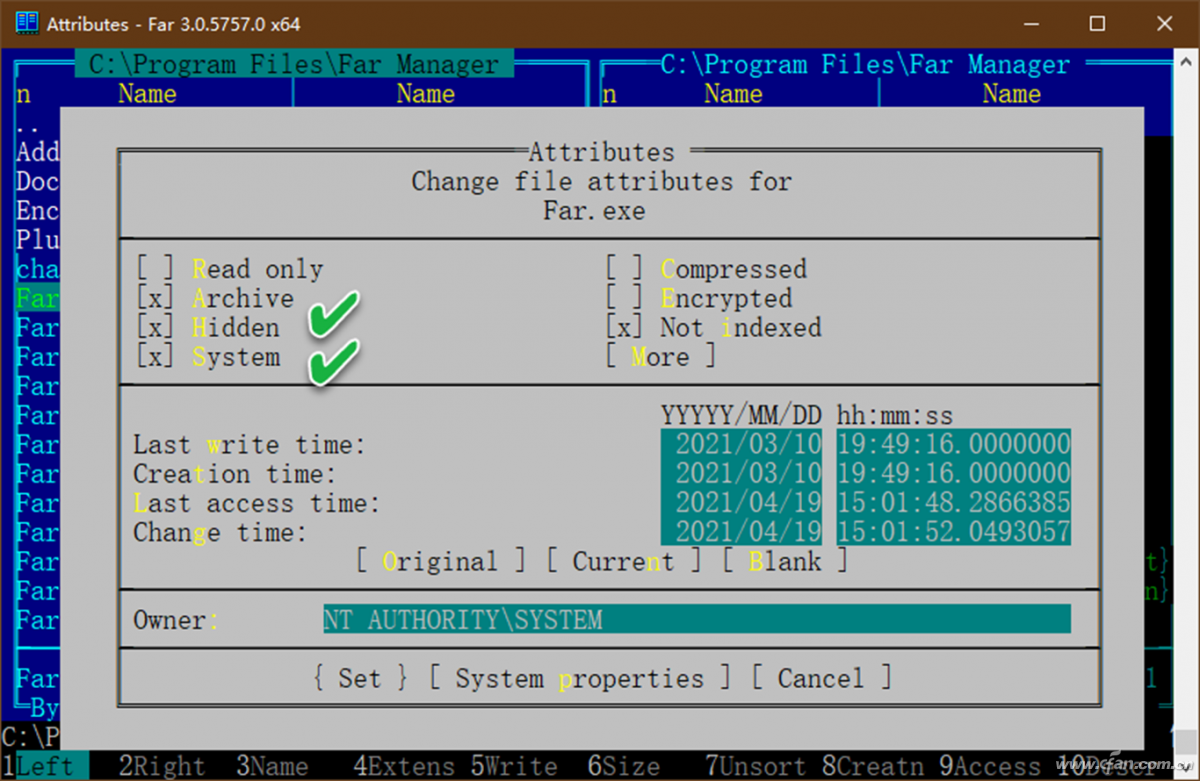
二是利用Windows自身的命令来完成。首先打开要隐藏的文件所在的文件夹(这里假设我们要隐藏test.txt文件),然后按下“Alt+D”组合键并输入cmd.exe后回车,在随后打开的命令提示符窗口中,执行“attrib +S +H test.txt”命令即可(图4)。
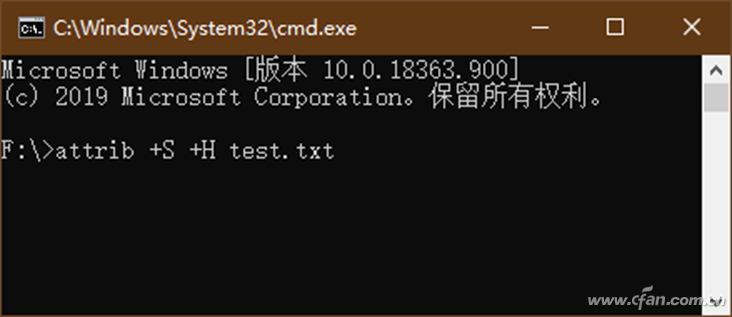
注意,实际使用时要将命令中的test.txt更换为要隐藏的文件名。
使用超级隐藏法隐藏的文件,可以在FAR Manager或WinRAR软件中查看,但在Windows的文件资源管理器中,需要用“attrib -S -H <文件名>”命令将其超级隐藏属性去掉,或者是打开“文件夹选项”窗口,在“查看”列表中取消对“隐藏受保护的操作系统文件”的选择,才能查看得到。【已改】
最新推荐
-
excel怎么把一列数据拆分成几列 excel一列内容拆分成很多列

excel怎么把一列数据拆分成几列?在使用excel表格软件的过程中,用户可以通过使用excel强大的功能 […]
-
win7已达到计算机的连接数最大值怎么办 win7连接数达到最大值

win7已达到计算机的连接数最大值怎么办?很多还在使用win7系统的用户都遇到过在打开计算机进行连接的时候 […]
-
window10插网线为什么识别不了 win10网线插着却显示无法识别网络

window10插网线为什么识别不了?很多用户在使用win10的过程中,都遇到过明明自己网线插着,但是网络 […]
-
win11每次打开软件都弹出是否允许怎么办 win11每次打开软件都要确认

win11每次打开软件都弹出是否允许怎么办?在win11系统中,微软提高了安全性,在默认的功能中,每次用户 […]
-
win11打开文件安全警告怎么去掉 下载文件跳出文件安全警告

win11打开文件安全警告怎么去掉?很多刚开始使用win11系统的用户发现,在安装后下载文件,都会弹出警告 […]
-
nvidia控制面板拒绝访问怎么办 nvidia控制面板拒绝访问无法应用选定的设置win10

nvidia控制面板拒绝访问怎么办?在使用独显的过程中,用户可以通过显卡的的程序来进行图形的调整,比如英伟 […]
热门文章
excel怎么把一列数据拆分成几列 excel一列内容拆分成很多列
2win7已达到计算机的连接数最大值怎么办 win7连接数达到最大值
3window10插网线为什么识别不了 win10网线插着却显示无法识别网络
4win11每次打开软件都弹出是否允许怎么办 win11每次打开软件都要确认
5win11打开文件安全警告怎么去掉 下载文件跳出文件安全警告
6nvidia控制面板拒绝访问怎么办 nvidia控制面板拒绝访问无法应用选定的设置win10
7win11c盘拒绝访问怎么恢复权限 win11双击C盘提示拒绝访问
8罗技驱动设置开机启动教程分享
9win7设置电脑还原点怎么设置 win7设置系统还原点
10win10硬盘拒绝访问怎么解决 win10磁盘拒绝访问
随机推荐
专题工具排名 更多+





 闽公网安备 35052402000376号
闽公网安备 35052402000376号